Как узнать имей планшета: Проверка, восстановление и смена IMEI планшета

Проверка, восстановление и смена IMEI планшета
Каждое мобильное устройство имеет свой идентификатор радиомодуля. Выглядит он как 15-значный набор цифр, свой для каждого модуля. Соответственно, если ваше устройство рассчитано на две SIM-карты, при проверке вы увидите два значения IMEI.
 Знать свой IMEI будет полезно в случае утери планшета
Знать свой IMEI будет полезно в случае утери планшета
Узнаем код IMEI своего устройства
Знать уникальный код своего девайса нужно хотя бы на случай его утери или кражи. Эти данные существенно облегчат задачу поиска. При его утере вы в заявлении правоохранительным органам указываете эти данные, после чего мобильный оператор по запросу сможет узнать местоположение потери, будь то смартфон, Android-планшет или iPad, с точностью до нескольких сотен десятков метров.
Итак, как узнать IMEI своего девайса? Для этого нужно набрать на клавиатуре в режиме телефона USSD-код *#06#, и в появившемся сообщении вы увидите значение идентификатора (или два, если ваш планшет двухсимочный). Запишите их и сохраните в надёжном месте.

Ещё один способ — в меню настроек планшета необходимо найти пункт с информацией об устройстве. Наряду с прочей технической информацией там будут указаны и эти данные.
Также можно попробовать найти этот код на наклейке с информацией, обычно она находится под съёмной батареей. На iPad этот код вместе с серийным номером указывают прямо на задней крышке.

Как восстановить или сменить идентификатор IMEI
Но что делать, если при вводе USSD-кода вы видите пустое поле, то есть IMEI не отображается? Такое бывает, если процедура прошивки Android-устройства прошла неудачно. При этом сохраняются все функции планшета, кроме тех, что связаны именно с радиомодулем, то есть аппарат не сможет звонить и получать интернет через мобильную сеть.
Кроме того, бывают ситуации, когда нужно изменить данный идентификатор. Для того чтобы поменять его или сделать восстановление IMEI после неудачного обновления прошивки, есть два основных способа:
- команды инженерного меню;
- специальные приложения, использующие root-доступ к устройству.

Рассмотрим подробнее каждый из них.
Восстанавливаем IMEI через инженерное меню
Код доступа к инженерным настройкам может различаться, в зависимости от марки и модели планшета, потому его лучше найти, изучив инструкцию и прочую техническую документацию из комплекта поставки.
Войдя в меню, нужно будет перейти на вкладку «Connectivity», далее в пункт меню «CDS Information» — «Radio Information». В разделе «Phone» (или «Phone1» для двухсимочных устройств) вы увидите надпись АТ+. После этого необходимо ввести следующий текст: EGMR=1,7, [здесь идентификатор вашего устройства]. Кнопка «Send at Command» сохранит введённую вами информацию и установит новое значение на радиомодуль. Если в вашем устройстве установлено две SIM-карты, проделайте эту же процедуру с разделом «Phone2».

Восстановление IMEI через приложение
Если на вашем устройстве уже открыты права суперпользователя (root), вы можете восстановить или сменить идентификатор, используя специальные программы.
- Mobile Uncle. Скачиваем приложение из Google Play и устанавливаем на планшет. После запуска переходим на вкладку «Инженерный режим», включаем его, далее переходим в режим настройки конкретного процессора. Дальнейшие действия – как в уже описанном примере с инженерным меню – «Connectivity», «CDS Information», «Phone Information», ввод команды, назначающей код IMEI.
- Xposed IMEI Changer. Для работы этого приложения вам нужно будет сначала скачать и установить Xposed Framework. Затем можно скачивать и ставить само приложение. В фреймворке нужно зайти в раздел «Модули» и включить галочкой модуль «IMEI Changer». Теперь нужно перезагрузить устройство, а затем можно запустить саму программу. После запуска вы сразу увидите поле «New IMEI No» — вам останется только вписать туда 15-значный идентификатор и нажать «Apply». Теперь новый код сохранён; убедиться в этом вам поможет проверка любым из вышеуказанных способов.
Заключение
Теперь вы знаете, что уникальный код устройства IMEI — это довольно важная информация. Не забудьте проверить его на всех своих устройствах и сохранить в надёжном месте. Если же код радиомодуля вашего планшета «слетел» после прошивки, воспользуйтесь нашими методами для его восстановления.
Рекомендуем не злоупотреблять какими-либо действиями с ОС (кроме официальной прошивки), так как смена IMEI и тому подобные изменения могут привести к отмене гарантии (если устройство ещё на гарантийном сроке). Если вы знаете другие способы восстановить или изменить IMEI Android или iPad, поделитесь с нами в комментариях. Также вы можете писать нам при возникновении каких-либо вопросов по описанным в статье процедурам.
Жми «Нравится» и читай лучшие посты на Facebook
Как узнать имей на андроиде. Несколько способов как посмотреть имей андроида.
В этой статье мы посмотрим как узнать какой имей на Андроиде. Несколько простых способов чтоб проверить IMEI на смартфоне или планшете с операционной системой Android.
Вот самый простой и легкий способ который позволит проверить какой имей на андроиде, а так же на всех телефонах и смартфонах. Нужно набрать на Android команду *#06#. После ввода команды на экране автоматически будет показан IMEI телефона, андроида.
Любое устройство снабженное симкартой имеет имей для идентификации. Если андроид, телефон или планшет поддерживает две сим-карты значит у него должны быть две имей. Оба они при наборе команды *#06# будут отображены на экране.
Теперь давайте посмотрим как посмотреть имей андроида через настройки, для этого заходим в настройки андроида и находим пункт «О телефоне» после чего откроется меню где выбираем пункт «Общая информация». Далее будет пункт «Сведения об IMEI», вот там и можно узнать какой имей на андроиде. Соответственно если андроид с двумя сим картами, то и имей должно быть две.
Можно узнать какой IMEI Android посмотрев на коробку купленного андроида, на нем так же должен быть имей, обычно раньше проверяли оригинальный андроид или нет сравнив имей на коробке и на самом андроиде. Иногда имей на коробке и на андроиде могут быть разные и не всегда это говорит что это подделка, возможно просто в магазине перепутали коробки.
Еще есть вариант узнать имей андроида заглянув под батарейку телефона, там тоже должна быть этикетка с информацией о IMEI Android.
> Android помощь
> Главная сайта
- Надеюсь, вам помогла статья и вы смогли самостоятельно узнать как проверить какой имей в своем андроиде.
- Если у вас есть какие ни будь дополнения или полезные советы, то вы можете добавить их ниже в отзывах.
- Большая просьба оказывать взаимную помощь, помогать полезными советами и способами решения проблем.
- Спасибо за отзывчивость, взаимную помощь и полезные советы!!!
Узнать свой IMEI на телефоне Андроид: описание способов посмотреть идентификатор
У любого телефона должен быть свой серийный номер и уникальный идентификатор. Это очень важные коды, которые присваиваются любому мобильному устройству, будь то планшет или смартфон. Нужны они не только для определения производителя телефона, его контактов или номера, но и для того, чтобы выполнять слежку за гаджетом, ели он будет украден или потеряется. Объединяет все данные о телефоне код IMEI. В этом материале будет рассказано, как узнать ИМЕЙ на Андроиде и для чего он используется.
IMEI на Андроиде – что это такое
Перед тем как посмотреть IMEI на Андроиде, необходимо разобраться с тем, что он собой представляет. IMEI – это аббревиатура, которая расшифровывается как International Mobile Equipment Identity. Она обозначает номер или код оборудования, являющийся уникальным.
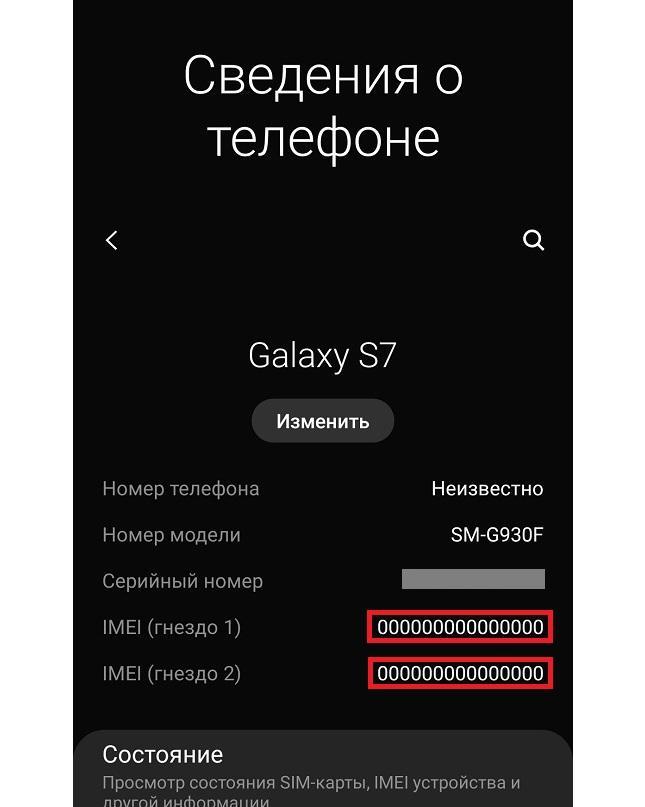
Код в разделе «Сведения о телефоне»
Зачем он нужен
Уникальный код ИМЕИ используется в таких целях:
- Идентификация мобильного телефона в сети.
- Указание серийного номера, который был заложен производителем.
- Распознавание – является ли гаджет краденым или произведенным неофициально.
Важно! Код может использоваться для отслеживания местоположения и блокировки гаджета, если он украден. Происходит это исключительно на уровне оператора сотовой связи.
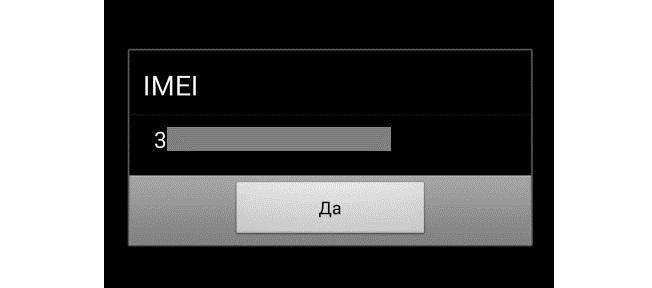
Результат проверки через команду
Какую имеет структуру
Состоит идентификатор из 14 цифр и содержит всю информацию о серийном номере гаджета, его модели, производителе и происхождении.
Первые восемь знаков определяют модель девайса и место его изготовления. Они обозначаются аббревиатурой TAC, расшифровываемой как Type Approval Code. Остальная часть символов – серийный номер и контрольный знак. Они создаются производителем по алгоритму Луна и проверяются на уникальность еще на этапе производства.
Как узнать свой ИМЕЙ на Android через меню опций телефона
Первое, что всплывает на ум, когда человек ищет как узнать свой ИМЕЙ на телефоне Андроид – это меню стандартных настроек и не зря. Такой способ является наиболее популярным среди неопытных пользователей. При его использовании нужно:
- Разблокировать или включить свой гаджет.
- Перейти в главное меню и найти там пункт «Настройки».
- Пролистать вверх все основные параметры и конфигурации.
- Найти раздел «Сведения о телефоне» и войти в него.
- Узнать IMEI Android и все необходимые данные.
Как проверить ИМЕЙ с помощью сервисного кода
Узнать свой уникальный идентификатор устройства может каждый владелец любого сотового телефона. На Андроиде, как и на большинстве других операционных систем, это можно сделать с помощью встроенной команды. Для этого следует перейти в меню набора номера (приложение «Телефон») и последовательно ввести команду *#06#. Владельцы же кнопочных гаджетов могут сразу начать набор и не искать приложение.
Важно! После набора сервисной команды моментально откроется окно, в котором находится всего одна строчка, содержащая слово «ИМЕИ» и 14 цифр. Если она не открывается, то нужно нажать на кнопку «Позвонить» (зеленую трубку).
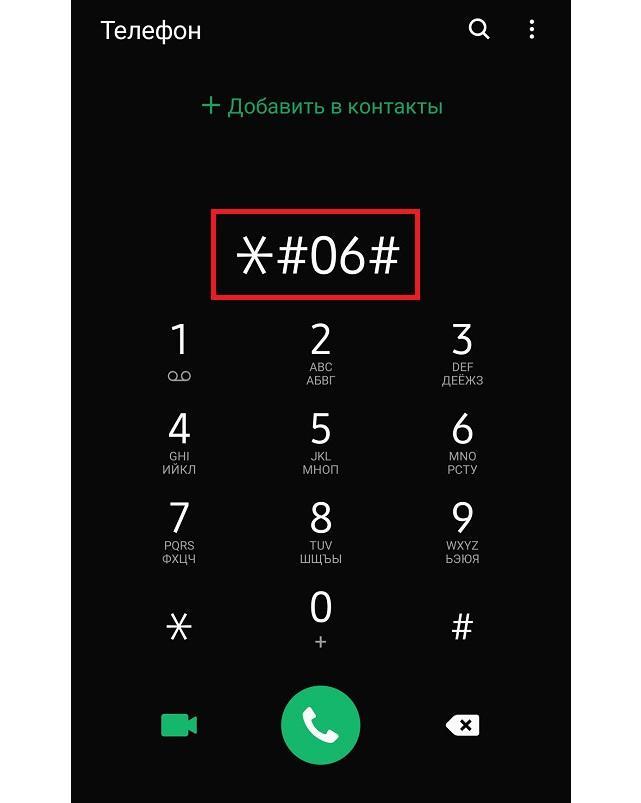
Проверить IMEI на Android можно через сервисную комбинацию
Где еще можно посмотреть
Есть ряд других способов, которые помогут узнать уникальный идентификатор смартфона или планшета под управлением Андроид. Их суть заключается в том, что использовать стороннее программное обеспечение или физически взаимодействовать с ОС не придется.
Упаковка от телефона
Любой телефон, купленный с рук или официально, должен иметь при себе упаковку или коробку. На ней, кроме изображения телефона и его модели, должно быть подробное описание технических характеристик или серийный номер, зашифрованный в коде ИМЕИ. Находится он обычно около штрих-кода на специальной наклейке.
Наклейка под батареей смартфона
Есть еще один простой способ, как посмотреть ИМЕЙ на Андроиде. Он располагается на задней панели, под которой находится материнская плата. Чтобы увидеть его, необходимо снять крышку корпуса и вынуть аккумулятор. Под ним и будет номер, а также другая информация. Если крышка несъемная, то способом воспользоваться не выйдет.
Гарантийный талон
Помимо самого телефона, блока питания и шнура USB, в комплект при покупке входят документация пользователя и гарантийный талон. Если телефон покупался в официальном магазине, то талон обязательно должен быть. На нем, кроме даты окончания гарантии, должны быть отражены основные характеристики телефона, его модель и номер IMEI.
Важно! Каждый из этих способов позволит сравнить представленный код с тем, которые выдает операционная система при вводе команд и проверке через настройки. Если коды не будут совпадать, то скорее всего телефон краденый.
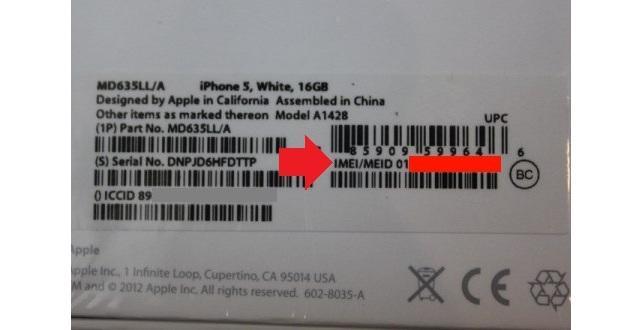
Упаковка также может содержать ИМЕИ
Использование для проверки сторонних программ
Как было упомянуто выше, для проверки кода можно воспользоваться и сторонним программным обеспечением. Оно способно в полной мере определить уникальный идентификатор и вывести его на экран. Работа таких программ аналогична стандартным средствам, поэтому они часто являются бесполезными, но некоторым удобно делать проверку именно через такие приложения. Ниже в качестве примера приведены два популярных решения.
Приложение IMEI
Бесплатное приложение, которое доступно к скачиванию из официального магазина Play Market. Оно предназначено для тех, кто хочет быстро узнать, какой код ИМЕИ имеет его телефон или планшет, работающий на операционной системе Андроид. Также можно скопировать идентификатор для проверки на специальном сайте на предмет незаконного приобретения или поделиться им по WhatsApp или электронной почте.
Check IMEI
Это решение помогает не только узнать уникальный идентификатор, но и проверить его на подлинность по специальному сервису. Часто люди покупают украденные гаджеты, поэтому такой функционал как никогда кстати. Все что нужно – скачать и установить приложение и запустить его. Оно само определит код и покажет его. Остается лишь скопировать его и вставить в соответствующее поле. В результате проверки система оповестит пользователя о том, является ли ИМЕЙ поддельным или настоящим.
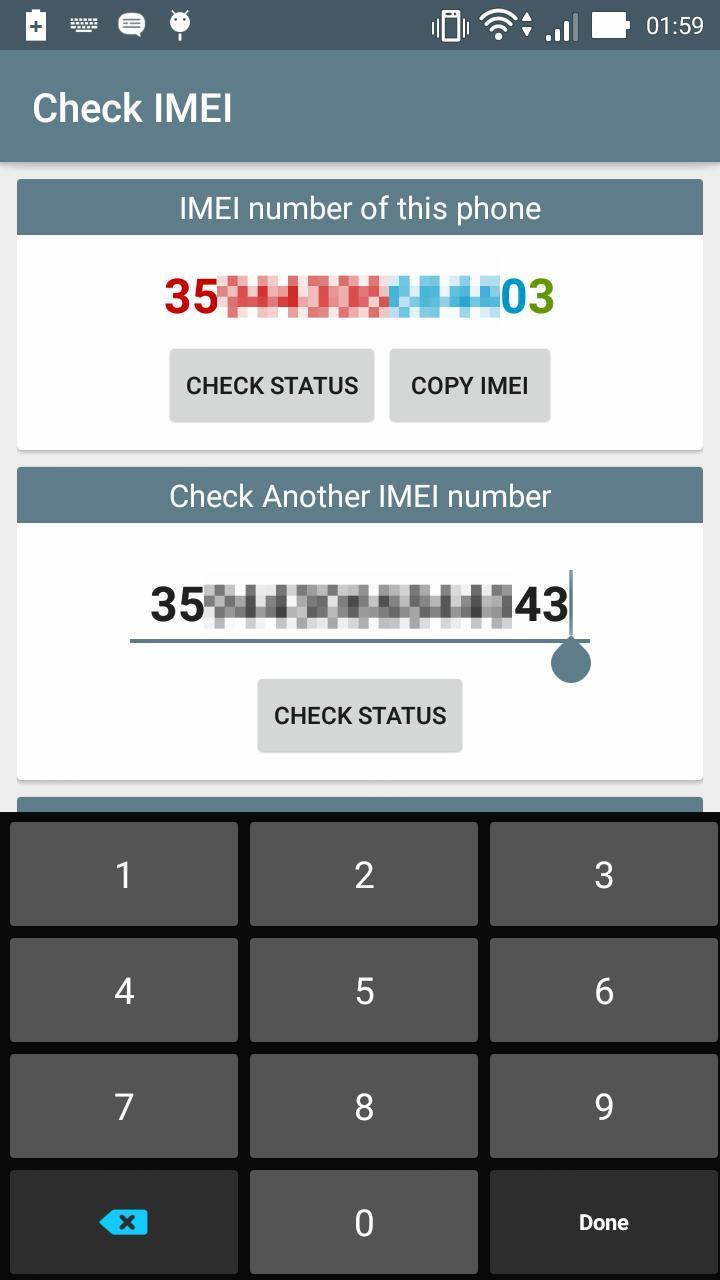
Посмотреть Android IMEI можно через специальное ПО
Следовательно, теперь пользователь знает, как проверить ИМЕЙ на Андроиде. При этом не важно, какой это именно телефон – Самсунг Galaxy, Honor, Асус или Xiaomi, ведь каждый производитель обязательно добавляет функционал, позволяющий просматривать комбинацию и восстанавливать ее, если код слетел.
Как узнать IMEI на Android
IMEI – это уникальный идентификатор мобильного телефона или другого устройства, работающего в сетях GSM и представляет собой 15-значный номер. При работе в сети мобильного оператора данный номер всегда фиксируется на стороне оператора, иначе передача/прием сигнала будет невозможна, т.к. по IMEI телефон регистрируется в сети. Смена сим-карт на этом устройстве никак не влияет на идентификатор.
Название IMEI происходит от сокращенного International Mobile Equipment Identifier – международный идентификатор мобильного устройства. Для владельца телефона IMEI будет полезен в случае хищения телефона. В этом случае, при написании заявления в полицию указывается идентификатор, на основании чего органы могут отправить запрос операторам мобильной связи для отслеживания указанного IMEI.
Как посмотреть IMEI на Android смартфоне
Посмотреть идентификатор устройства можно несколькими способами. Первый из них – это набрать на смартфоне комбинацию *#06#, в результате чего на экран будет выведен номер IMEI гаджета или два номера, в случае двухсимочного аппарата.
Второй вариант – это посмотреть идентификатор в настройках смартфона. Зайдите в настройки аппарата и тапните по разделу «О телефоне», где можно посмотреть необходимую информацию. В зависимости от версии Android и модели устройства раздел «О телефоне» может несколько отличаться, но данные по идентификатору будут всегда там.


Следующий вариант – это узнать IMEI на упаковке телефона. На ней, наряду с характеристиками устройства, обыкновенно указывается уникальный номер IMEI.

Еще один способ посмотреть идентификатор – это открыть заднюю крышку смартфона, снять аккумулятор и посмотреть IMEI на наклейке, расположенной под аккумулятором.
С этим еще читают:
Как сгенерировать IMEI планшета или другого устройства? — KKBlog.ru
У каждого мобильного устройства есть IMEI – серийный номер мобильника, планшета, смартфона или USB модема. Допустим вы, по каким-то причинам, захотели сменить заводской IMEI на другой, прикинуться другим устройством. Давайте разберемся, где взять новый нужный вам IMEI или как этот IMEI сгенерировать самому, и вообще, законна ли смена IMEI.
Подробнее, что такое IMEI и зачем его менять читаем тут.
Где взять нужный IMEI
Предполагается, что IMEI абсолютно уникальный и второго устройства с таким же IMEI быть не может. Как минимум устройства должны отличаться на одну цифру в части серийного номера.
Если вы решили прошить в 4G модем IMEI от планшета, то нужно брать IMEI такого планшета, которые с высокой долей вероятности не используется в сети вашего оператора.
- Самый верный способ, это взять IMEI вашего старого планшета, которым вы не пользуетесь или используете с сим-картой другого оператора.
- IMEI можно списать с коробки планшетного компьютера в магазине, у коллег, у друзей. Но тут есть вероятность, что вы станете двойником в сети оператора. Лучше, если вы берете IMEI с устройства в другой стране, так сотовые операторы точно будут разные.
- Можно взять IMEI с фотографий с сайтов зарубежных интернет магазинов.
Генерируем свой IMEI
IMEI с фотографии можно уникализировать. Для этого заходим на сайт http://www.imei.info, вводим имеющийся у вас IMEI с фотографии (например 01-3117-00-846788-5), нажимаем кнопку Check и получаем подробную информацию по устройству.
Если IMEI некорректный, то вы получите сообщение «Invalid IMEI».
Теперь вместо 846788 в 01-3117-00-846788-5 наугад меняем несколько цифр, например будет так: 01-3117-00-846900-5.
Проверяем 01-3117-00-846900-5 на сайте, получаем «Invalid IMEI». Не страшно, последовательно меняем последнюю цифру от 0 до 9 пока сообщение не пропадет.
У нас получилось 01-3117-00-846900-6. Этот код абсолютно корректный который можно прошить в ваш USB – модем.
Вот так мы научились генерировать IMEI на базе имеющегося.
Законна ли смена IMEI?
IMEI – это уникальный код, который позволяет отличать одно устройство от другого, блокировать трубки с проделанными ногами, и т.п.
Во многих странах смена IMEI незаконна, например Казахстан, Латвия, Великобритания, Республике Беларусь.
В российском законодательстве прямого запрета на смену IMEI нет, хотя и были попытки за изменение IMEI применить статью 272 УК РФ «Неправомерный доступ к компьютерной информации».
Применение 272 статьи УК РФ за смену IMEI весьма спорно. На мой взгляд, даже если запрет на смену IMEI содержится в договоре с оператором сотовой связи, то это лежит в плоскости гражданского права, а не уголовного.
А вот комментарий профессионального юриста:
Административной, уголовной или иной ответственности Вы не понесете. Но в случае возникновения неисправностей никаких претензий изготовителю и/или продавцу предъявить уже не сможете.
О том, как перепрошить IMEI в 3G или 4G USB модеме читайте здесь.
Удалось ли вам сгенерировать новый IMEI? или это бесполезное занятие? Оставляйте свои комментарии…
Что необходимо знать перед приобретением планшетного ПК

Источник фото
TipsTablets
По сценарию Кейли Фралик
Раскрытие информации: этот пост может содержать партнерские ссылки. Это означает, что если вы что-то покупаете, мы получаем небольшую комиссию без каких-либо дополнительных затрат для вас (подробнее)
Когда-то художники не могли работать без набора принадлежностей для искусства.
Но эпоха цифровых технологий — особенно цифровых планшетов для рисования — предоставила художникам свободу от красок и кистей.
Проблема в том, что подавляющее количество товаров на рынке все еще имеет некоторые возможности для использования знакомого карандаша и бумаги. Или другие художники просто расстраиваются и покупают обычный планшет, который им не подходит.
Это руководство для покупателя поможет вам изучить все тонкости планшетов для рисования, а также узнать, что искать, чтобы вы могли найти модель, которая правильно подойдет к цифровому изображению.
Основные характеристики и характеристики
Существует множество факторов, влияющих на качество и функциональность чертежных таблиц.
Вот несколько наиболее важных:
Чувствительность к давлению
Планшеты для рисования
имеют от 300 до 3000 уровней чувствительности к нажатию.
Проще говоря, чем сильнее вы нажимаете на иглу, тем выше определяется уровень давления и тем толще линия.
Преимущество использования большего количества уровней давления заключается в том, что это позволяет вам делать более тонкие различия в толщине линий, что важно при работе с чертежами с высоким разрешением.
Новичкам следует искать планшет с минимум 1024 уровнями давления.
Если вы более продвинуты, ваш планшет должен поддерживать не менее 2048 уровней давления.
Размер
При обсуждении размера планшета необходимо учитывать два фактора:
- Размер активной области
- Размер габаритного устройства
Активная область — это часть, на которой вы рисуете.
Чем больше активная область, тем проще работать с большими чертежами без необходимости масштабирования и панорамирования.Подумайте о типе искусства, которым вы планируете заниматься, и убедитесь, что вы выбрали продукт с активной зоной, достаточно большой для ваших целей.
При проверке технических характеристик планшета убедитесь, что вы не путаете размер активной области с общим размером планшета. Общий размер включает также прилегающую территорию и корпус планшета.
Если вы много рисуете на ходу, возможно, вам лучше подойдет более компактный планшет, который легче носить с собой.
 Источник изображения
Источник изображения
Разрешение
Разрешение означает, сколько строк на дюйм (LPI) на дисплее планшета и сколько он может обнаружить с помощью стилуса.
Чем выше LPI, тем больше деталей вы можете добавить в свои рисунки.
Большие графические планшеты обычно имеют большее разрешение, чем маленькие. Но разница между таблетками одного размера зачастую незначительна.
Отзывчивость
Отзывчивость — это скорость, с которой линии, которые вы рисуете, отображаются на экране. В большинстве случаев это происходит мгновенно.
Но все зависит от драйверов планшета и характеристик вашего компьютера (CPU, GPU, RAM).
Перед покупкой графического планшета выясните, какой тип программного обеспечения он имеет, и ознакомьтесь с отзывами покупателей. Это поможет убедиться, что у вас не возникнет проблем с задержкой.
Тип стилуса
Планшеты для рисования поставляются с одним из трех типов стилусов — с батарейным питанием, перезаряжаемым или электромагнитным резонансом (ЭМИ).
Стилусы с батарейным питанием обычно толще, чтобы в них можно было разместить батарею, из-за чего они кажутся слишком большими для маленьких рук.Если вы выберете этот тип, важно всегда иметь под рукой запасные батареи на случай, если стилус неожиданно сломается.
Перезаряжаемые стилусы требуют зарядки, как и ваш телефон или ноутбук. А если они умрут, вам придется найти источник энергии для зарядки, прежде чем вы снова сможете рисовать. Обычно они тоньше и удобно лежат в руке.
Стилусы EMR используют инновационную электромагнитную частоту, которая передает питание на перо по беспроводной сети прямо с планшета, поэтому заряжать его не нужно.Это новейший из всех трех стилей.
Независимо от того, какой у вас тип, вы все равно сможете рисовать.
Просто убедитесь, что на выбранном вами планшете есть удобный стилус, который хорошо лежит в руке. Ее должно легко хватать и удерживать, чтобы она не соскользнула, если вы рисуете часами.
Органы управления
Большинство графических планшетов позволяют настраивать кнопки на планшете и стилусе для выполнения определенных действий. Это может значительно сэкономить время, особенно когда вам нужно часто переключаться между задачами.
Количество программируемых кнопок и их действия зависят от планшета.
Так что, если вы знаете, что вам нужна горячая клавиша для определенной задачи, просто убедитесь, что у них есть горячие клавиши. В большинстве случаев вы сможете запрограммировать их на все, что захотите.
 Источник изображения
Источник изображения
Расширенные функции
Более опытным художникам понравится планшет с расширенными функциями, такими как мультисенсорный дисплей. Это позволяет прокручивать и масштабировать планшет пальцами.
Чувствительность к наклону — еще одна функция, которую вы можете рассмотреть.
Планшеты
с этой функцией имеют датчик на стилусе, который может определять угол наклона пера и соответствующим образом настраивать его отображение, так что вы можете создавать линии разных типов, как при использовании карандаша и бумаги.
Аккумулятор
Если вы собираетесь путешествовать с планшетом для рисования, убедитесь, что у него время автономной работы не менее 3-4 часов.
Срок службы батареи зависит от нескольких факторов, в том числе от того, как вы используете планшет, возраста батареи и даже от погодных условий.
Здесь нет ничего идеального, но полезно хотя бы иметь представление об общем ожидаемом времени автономной работы планшета от одной зарядки.
Гарантия
Когда вы тратите много денег на планшет для рисования, вы не хотите рисковать, что он сломается через несколько месяцев.
Это особенно верно, если вы потратили на это сотни долларов.
На большинство планшетов для рисования распространяется гарантия производителя сразу после покупки. Но длина будет зависеть от марки планшета.
Хороший планшет для рисования должен поставляться с гарантией MFG по умолчанию не менее одного года или более.
Дисплей и планшеты без дисплея
Одно из важнейших решений, которое вы должны принять при выборе планшета для рисования, — хотите ли вы планшет со встроенным дисплеем или без него.
У каждого есть свои плюсы и минусы, которые мы изложили ниже.
Дисплейные планшеты
Планшеты с дисплеем
зачастую проще для новичков, потому что вам не нужно переключаться между планшетом и экраном компьютера.
Вы можете рисовать так же интуитивно, как карандашом и бумагой, прямо на экране. Но это часто стоит больше денег.
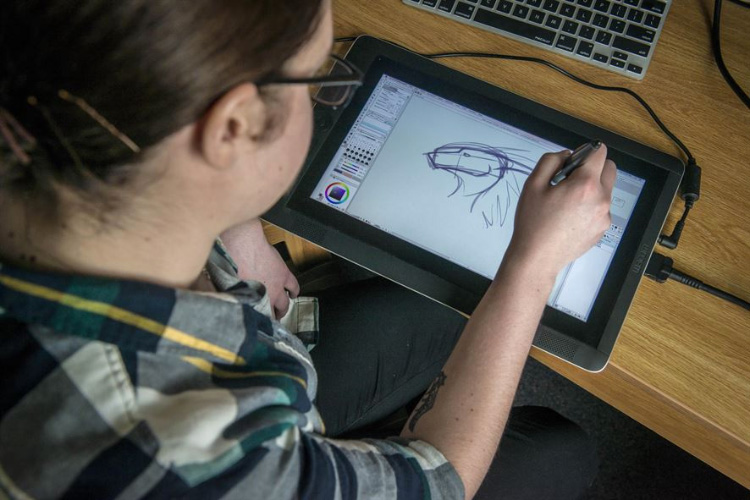 Источник изображения
Источник изображения
Планшеты с дисплеями также подходят, если вы ищете что-то профессиональное для создания высококачественной работы. Обычно это топовые планшеты по сравнению с моделями без дисплея.
Обратной стороной дисплеев планшетов является их цена.
Эти планшеты начинаются с нескольких сотен долларов и могут легко превышать 1000 долларов США для самых продвинутых моделей.
Планшеты без дисплея
Планшеты без дисплея, также называемые обычными графическими планшетами, подключаются к экрану компьютера с помощью кабеля USB.
Вы рисуете на поверхности планшета, и на экране компьютера появляются линии. Этому нужно немного научиться, и даже некоторые эксперты считают это сложной задачей.
Эти планшеты обычно более компактны, но не всегда идеальны для путешествий, потому что вам нужно убедиться, что экран вашего ноутбука достаточно большой, чтобы все было видно.
Планшеты
без дисплея значительно дешевле своих аналогов с экраном. Можно найти хороший по цене менее 100 долларов, так что это лучший вариант, если у вас ограниченный бюджет. Или если вы только начинаете знакомиться с цифровым искусством и еще не готовы сделать большой выбор в пользу планшета.
Планшеты
без дисплея также известны своей долговечностью, поэтому, если вы купите хороший планшет, он может прослужить вам много лет.
Лучшие бренды планшетов для рисования
Есть десятки компаний, продающих планшеты для рисования, у каждой из которых есть свои уникальные особенности и недостатки.
Если вы ищете качественный продукт, мы рекомендуем обратить внимание на эти бренды, поскольку они существуют дольше всего и пользуются наибольшим доверием:
Wacom
Многие считают Wacom золотым стандартом планшетов для рисования.
В то время как его полнофункциональные продукты предназначены в первую очередь для опытных художников, новички могут найти что-то по своему вкусу в доступной линии Intuos.
Планшеты для рисования
Wacom известны своим высоким разрешением, потрясающими цветами, стилусами EMR и мощными элементами управления, включая расширенные возможности, такие как мультитач, которые позволяют выполнять прокрутку и масштабирование пальцами, как на смартфоне.
Неудивительно, что планшеты Wacom также являются одними из самых дорогих в отрасли. Это не лучший бренд, если у вас ограниченный бюджет.
Но если вы хотите приобрести качественный планшет, который прослужит долгие годы, вам понравятся продукты Wacom.
Huion
Huion наиболее известен своими доступными графическими планшетами. Они легко впишутся в бюджет любого новичка, но при этом обладают достаточной функциональностью, чтобы удовлетворить опытных художников.
Компания также предлагает линейку планшетов для рисования более высокого класса для тех, кто предпочитает модели со встроенным дисплеем.
По функциям они сравнимы с планшетами Wacom, но работать с оборудованием и драйверами Huion намного сложнее. Просто не так интуитивно понятно.
Huion в основном предлагает стилусы и планшеты с батарейным питанием и минимум 2048 уровней давления, но у них нет ластиков или чувствительности к наклону стилусов, что может разочаровать.
XP-Pen
XP-Pen предлагает несколько хороших планшетов для рисования среднего и без дисплея, которые известны своей компактностью и прочностью.
Одна из лучших особенностей большинства планшетов XP-Pen — это от шести до восьми программируемых кнопок, расположенных на левой стороне корпуса.
Они помогают повысить эффективность, позволяя быстро запускать такие ярлыки, как отмена / повтор, переключение различных инструментов в программе рисования или быстрое создание новых слоев нажатием горячей клавиши.
В большинстве планшетов XP-Pen используются перезаряжаемые стилусы, а некоторые поставляются с двумя перезаряжаемыми ручками, поэтому вам не нужно беспокоиться о том, что одна ручка умирает на вас.
 Источник изображения
Источник изображения
Ugee
Планшеты для рисования
Ugee сравнимы с XP-Pen по цене, а самые доступные модели начинаются примерно с 60 долларов. Он также предлагает планшеты для рисования за несколько сотен долларов.
Они обладают множеством функций в своей компактной конструкции, включая высокое разрешение и несколько программируемых элементов управления на каждой модели.
В этих планшетах также используются перезаряжаемые стилусы, и некоторые из этих устройств поставляются с двумя ручками в комплекте, на случай, если вы потеряете одну или она умрет.
Я бы сказал, что Ugee и XP-Pen — очень сопоставимые компании, и обе они невероятно заслуживают доверия. Просто нужно подобрать планшет, соответствующий вашим потребностям.
В поисках подходящего места
Выбор подходящего планшета для рисования зависит от ваших приоритетов, бюджета и уровня опыта.
Мы рекомендуем новичкам начать с с планшета без дисплея, так как он обычно более доступен, чем модели с дисплеем. И они все еще могут дать вам представление о том, подходит ли вам планшет для рисования надолго.
Хотя вам нужен планшет, достаточно мощный для создания рисунков с высоким разрешением, вам не нужны все навороты, если вы только начинаете.
Найдите что-нибудь с удобным стилусом, хорошей чувствительностью к давлению (не менее 1024) и простыми в использовании элементами управления.
Более опытные художники лучше поймут, что для них важнее всего.
Это часто включает расширенные функции, такие как распознавание наклона и великолепный дисплей, или даже большую поверхность для рисования, в зависимости от того, сколько места у вас на столе.
Когда вы освоитесь с цифровым рисованием, возможно, стоит перейти на встроенный планшет с дисплеем. Если вы много путешествуете, возможно, лучше начать с одного из них. XP-Pen и Ugee имеют отличные портативные планшеты с дисплеем.
Итог: не существует единственного подходящего варианта для всех.
Если вы все еще не уверены, какая из них лучше для вас, начните с изучения брендов, перечисленных выше, и ознакомьтесь с некоторыми отзывами в Интернете.
Подумайте, как вы планируете использовать планшет для рисования, и убедитесь, что выбранная вами модель не отстает.

Автор: Кайли Фралик
Кейли пишет обзоры продуктов с 2013 года. Ей нравится упрощать процесс покупок и помогать потребителям подключаться к продуктам и ресурсам, которые лучше всего соответствуют их потребностям. Вы можете связаться с ней или узнать больше о ее работе на ее странице в LinkedIn.
,
Как выбрать планшет для работы
Чтобы получить хорошее представление о том, как будет работать выбранный вами планшет, вам нужно проверить две основные характеристики: процессор и оперативную память. Мы, вероятно, все привыкли смотреть на эти спецификации на наших ПК, но их может быть немного сложнее учесть в контексте, когда дело касается планшетов.
Процессор как мозг твоего планшета. Когда дело доходит до оценки чипов, которые появляются в каждом списке спецификаций, вас в основном интересуют скорость (измеряемая в ГГц) и количество ядер.Скорость довольно легко понять: более высокая скорость определяет, насколько быстрым будет ваш процессор по сравнению с другими.
Немного мрачнее становится количество ядер. По сути, каждое ядро - это отдельный процессор, способный выполнять свою задачу. Чем больше ядер, тем больше ваш планшет сможет «распределять нагрузку», так сказать, распределяя различные задачи по отдельным ядрам.
Если процессор похож на мозг вашего планшета, он управляет всеми его задачами, а RAM (оперативная память) — это, по сути, кратковременная память вашего устройства.Проще говоря, чем больше оперативной памяти доступно, тем лучше ваш планшет будет выполнять несколько задач одновременно. Из этого правила есть определенные исключения, но по общему правилу, чем больше ОЗУ, тем лучше.
Вообще говоря, вы должны стремиться к 2–3 ГБ стандартной оперативной памяти для планшетов Android и 4–8 ГБ для планшетов с Windows. Исключением является линейка iPad от Apple, где у вас действительно нет большого выбора ни по процессору, ни по объему оперативной памяти. Однако iOS создана для этих настроек и должна работать нормально.
Для планшетов Android неплохими вариантами, основанными только на скорости процессора, являются Sony Xperia Z3 Tablet Compact с его 2.Четырехъядерный процессор Snapdragon с тактовой частотой 5 ГГц или Samsung Galaxy Tab S с восьмиъядерным процессором Exynos, который объединяет четырехъядерные процессоры с тактовой частотой 1,9 ГГц и 1,3 ГГц в одно устройство.
Наконец, возможно, где вы получите наибольший выбор в одном диапазоне, так это линейка Microsoft Surface Pro 3, которая предлагает на ваш выбор более знакомые процессоры класса настольных ПК, от Intel Core i3 1,5 ГГц с 4 ГБ ОЗУ до Intel Core i7 1,7 ГГц с 8 ГБ оперативной памяти. Для большинства задач вам подойдет что-то среднее, но вы захотите стремиться к более высокому уровню, если планируете выполнять тяжелое редактирование видео или фотографий.Также стоит подумать об относительно новом Surface 3, который стоит немного дешевле и предлагает несколько различных конфигураций с безвентиляторным процессором Intel Atom — хотя вы пожертвуете некоторой производительностью ради более холодного и тихого устройства.
Хорошим примером планшета со спецификациями, которых следует избегать, может быть Dell Venue Pro 10 5055. Несмотря на то, что планшет имеет справедливую цену и приличное время автономной работы, мы обнаружили, что его процессор 1,3 ГГц с графикой Intel HD плохо показал себя в наших тестах, и он может не выдержать нагрузок многозадачности или графических задач.
,
Как работают планшеты Wacom | HowStuffWorks
Давайте прямо здесь рассмотрим наши определения, ребята: в отличие от iPad, Kindle Fire или Nook, планшеты Wacom не являются обычными планшетными ПК. И они не стремятся к этому — это графических планшетов (также называемых графическими планшетами ), устройства, обычно используемые в индустрии графического дизайна или цифровыми художниками, которые позволяют человеку рисовать от руки, захватывать изображения или графику. в цифровом виде. Информация отображается на мониторе подключенного ПК или Mac.
Звучит немного сложно, но представьте себе следующее: вы работаете за компьютером, и вам приходит в голову идея нарисовать картинку мультяшного цыпленка, поедающего брокколи. (Рисунки не обязательно должны иметь смысл.) Вы используете ручку и бумагу рядом с собой. Просидев там день или около того, он рассеянно выбрасывает его в мусорное ведро только для того, чтобы медленно разлагаться на свалке, ваш художественный гений так и не узнал.
Неприемлемо. Планшеты Wacom, состоящие из множества различных моделей, которые мы подробно рассмотрим в этой статье, разработаны таким образом, чтобы вы могли рисовать в цифровом виде прямо на свой компьютер (среди гораздо более важных задач).По сути, это технологическое соединение компьютерной мыши с карандашом и компьютерного монитора с ноутбуком, созданным колледжем.
Не идеальная аналогия. Но графическим дизайнерам, художникам, иллюстраторам и многим другим любителям и профессионалам необходимо устройство, позволяющее оцифровывать их нарисованные от руки работы или манипулировать цифровым изображением старомодной рукой. Технология планшетов Wacom дает несколько преимуществ по сравнению с навигацией по щелчку мыши.Ручка или стилус, поставляемые с планшетами, могут взаимодействовать гораздо эффективнее. Его чувствительная к давлению система позволит вам определять такие вещи, как толщина или тонкость линии, а также мгновенно записывать рукописные записи. Планшет взаимодействует с пером, отображая его местоположение в микросекундах по мере внесения изменений на экране.
Графические дизайнеры могут извлечь выгоду из легкости превращения концепций в цифровую реальность. Фотографу, возможно, хотелось бы иметь возможность более аккуратно обрабатывать изображение вручную.И почти все думают, что это круто, когда их рукописные заметки или каракули появляются на их компьютере за то время, которое требуется, чтобы положить ручку на бумагу.
,
Типы, различия, плюсы и минусы
Когда дело доходит до перорального приема лекарств, популярны как таблетки, так и капсулы. Оба они работают, доставляя лекарство или добавку через пищеварительный тракт для определенной цели.
Хотя таблетки и капсулы работают одинаково, они также имеют некоторые ключевые различия. И в некоторых случаях одна форма может быть лучше для вас, чем другая.
Ниже приведены преимущества и недостатки каждого из них, их различия и советы по их безопасному использованию.
Таблетки — наиболее распространенный вид таблеток. Это недорогой, безопасный и эффективный способ доставки пероральных лекарств.
Эти единицы лекарства изготавливаются путем прессования одного или нескольких порошкообразных ингредиентов в твердую, твердую таблетку с гладкой оболочкой, которая распадается в пищеварительном тракте.
Помимо активных ингредиентов, большинство таблеток содержат добавки, которые скрепляют таблетку и улучшают вкус, текстуру или внешний вид.
Таблетки могут быть круглыми, продолговатыми или дискообразными.Продолговатые таблетки известны как капсулы, которые легче глотать. У некоторых есть линия с надрезом посередине, что облегчает их разделение пополам.
Некоторые таблетки имеют специальное покрытие, предотвращающее их разрушение в желудке. Это покрытие помогает гарантировать растворение таблетки только после попадания в тонкий кишечник.
Другие таблетки выпускаются в виде жевательных форм или таблеток для растворения во рту (ODT), которые самостоятельно распадаются со слюной. Эти типы таблеток могут быть особенно полезны для людей, у которых проблемы с глотанием.
В любом случае растворенные таблетки лекарства в конечном итоге попадают в ваш кровоток. Растворенное лекарство попадает в печень, а затем распределяется по одной или нескольким целевым участкам вашего тела, чтобы выполнять свою работу.
На протяжении этого процесса препарат претерпевает химические изменения, известные как метаболизм. В конечном итоге он выводится с мочой или калом.
Капсулы включают лекарства, заключенные во внешнюю оболочку. Эта внешняя оболочка разрушается в пищеварительном тракте, и лекарство всасывается в кровоток, а затем распределяется и метаболизируется почти так же, как лекарство из таблетки.
Существует два основных типа капсул: капсулы с твердой оболочкой и мягкие гелевые.
Капсулы с твердой оболочкой
Внешняя часть капсулы с твердой оболочкой состоит из двух половин. Одна половина входит внутрь другой, образуя закрытый кожух. Внутренняя часть заполнена сухим лекарством в виде порошка или гранул.
Другие капсулы с твердой оболочкой содержат лекарство в жидкой форме. Они известны как твердые капсулы, заполненные жидкостью (LFHC).
Герметичные LFHC позволяют одной таблетке содержать более одного лекарства.Следовательно, они идеально подходят для формул двойного действия или с пролонгированным высвобождением.
Мягкие гелевые капсулы
Мягкие желатиновые капсулы имеют немного другой вид, чем капсулы с твердой оболочкой. Обычно они шире и обычно полупрозрачны, а не непрозрачны.
Также известные как жидкие гели, они содержат лекарства, взвешенные в желатине или подобном веществе. Это вещество легко переваривается, при этом высвобождаются и всасываются активные ингредиенты.
Плюсы планшета:
- Недорого. Хотя это зависит от активного ингредиента и оболочки, таблетки, как правило, дешевле в производстве, чем капсулы. Это часто делает их более доступными для потребителей.
- Прочный и долговечный. Таблетки более стабильны и обычно имеют более длительный срок хранения, чем капсулы.
- Более высокие дозировки. Одна таблетка может вместить более высокую дозу активного ингредиента, чем одна капсула.
- Можно разделить. В отличие от капсул, при необходимости таблетки можно разрезать пополам для получения меньшей дозы.
- Жевательные. Некоторые таблетки выпускаются в форме жевательных таблеток или таблеток, растворяющихся во рту.
- Переменная доставка. Планшеты могут поставляться в форматах быстрого выпуска, выпуска с отсрочкой выпуска или расширенного выпуска.
Минусы таблетки:
- Скорее вызовет раздражение. Таблетки чаще вызывают раздражение желудочно-кишечного тракта.
- Более медленного действия. Попадая в организм, таблетки всасываются медленнее, чем капсулы.Они могут работать дольше.
- Неравномерный распад. Таблетки более склонны к нестабильному разрушению, что может снизить эффективность лекарства и общее всасывание.
- Менее вкусный. В то время как многие таблетки имеют ароматизированное покрытие, маскирующее вкус лекарства, у некоторых нет. После проглатывания они могут оставлять неприятное послевкусие.
Плюсы капсул:
- Быстродействующий. Капсулы разрушаются быстрее, чем таблетки.Они могут быстрее избавить от симптомов, чем таблетки.
- Безвкусный. Капсулы с меньшей вероятностью будут иметь неприятный вкус или запах.
- Защита от взлома. Их часто делают так, что их не так просто разделить пополам или раздавить, как таблетки. В результате капсулы с большей вероятностью будут приняты по назначению.
- Повышенное всасывание лекарств. Капсулы обладают более высокой биодоступностью, а это означает, что большая часть препарата может попасть в ваш кровоток.Это может сделать капсулы более эффективными, чем таблетки.
Минусы капсулы:
- Менее прочный. Капсулы менее стабильны, чем таблетки. Они могут реагировать на условия окружающей среды, особенно на влажность.
- Меньший срок хранения. Капсулы истекают быстрее, чем таблетки.
- Дороже. Капсулы, содержащие жидкости, как правило, дороже в производстве, чем таблетки, и в результате могут стоить дороже.
- Может содержать продукты животного происхождения. Многие капсулы содержат желатин, полученный из свиней, коров или рыб. Это может сделать их непригодными для вегетарианцев и веганов.
- Меньшие дозы. Капсулы не могут вместить столько лекарства, сколько таблетки. Возможно, вам потребуется больше, чтобы получить ту же дозу, что и в таблетке.
Есть риски, связанные с раздавливанием таблеток или открытием капсул для слива жидкости.
Когда вы это делаете, вы изменяете способ всасывания препарата в вашем организме.Хотя это случается редко, это может привести к недостаточному или, наоборот, получению слишком большого количества лекарства.
Таблетки со специальной оболочкой, предотвращающей распад в желудке, могут абсорбироваться в желудке, если их измельчить. Это может привести к недостаточной дозировке и, возможно, другим осложнениям.
Передозировка более вероятна при приеме таблеток пролонгированного действия. Когда вы вмешиваетесь в таблетку, активный ингредиент может высвобождаться сразу, а не постепенно.
Многие люди считают глотание таблеток, особенно больших, неудобным.
И таблетки, и капсулы затрудняют глотание. Таблетки жесткие и твердые, а некоторых форм бывает труднее проглотить. Некоторые капсулы, особенно мягкие гели, могут быть большими.
Однако есть некоторые стратегии, которые могут облегчить проглатывание таблетки или капсулы.
Вот несколько техник, которые можно попробовать:
- Сделайте большой глоток воды перед тем, как положить таблетку или капсулу в рот и визуализировать, что вы проглатываете их. Затем сделайте это еще раз, держа таблетку во рту.
- При приеме таблетки пить из бутылки с узким горлышком.
- Слегка наклонитесь вперед при глотании.
- Добавляйте таблетку в полужидкую пищу, например, в яблочное пюре или пудинг.
- Используйте специальную трубочку или чашку, предназначенную для облегчения глотания таблеток.
- Покройте таблетку съедобным спреем или гелевой смазкой.
И таблетки, и капсулы представляют незначительный риск.
Таблетки обычно содержат больше ингредиентов, чем капсулы, что потенциально увеличивает вероятность аллергии или чувствительности.
Большинство капсул также содержат добавки. Капсулы с твердой оболочкой содержат меньше дополнительных ингредиентов, в то время как мягкие гели, как правило, содержат больше синтетических ингредиентов.
Таблетки и капсулы — два распространенных типа пероральных лекарств. Хотя у них схожая цель, у них есть несколько ключевых отличий.
Таблетки имеют более длительный срок хранения и бывают разных форм. Они также могут содержать более высокую дозу активного ингредиента, чем капсула. Они, как правило, действуют медленнее и в некоторых случаях могут неравномерно распадаться в организме.
Капсулы действуют быстро, и большая часть, если не все, лекарство всасывается. Однако они могут стоить дороже, и срок их действия истекает быстрее.
Если у вас аллергия на определенные добавки к таблеткам, вам нужен веганский вариант или вам трудно проглотить таблетки, обязательно сообщите об этом своему врачу. Они могут работать с вами, чтобы найти лучший тип таблеток или капсул для ваших нужд.
.
